电脑组装配置如何查询?查看配置的正确方法是什么?
- 数码技巧
- 2025-04-02
- 4
随着个人电脑技术的快速发展和DIY文化的普及,越来越多的用户选择自行组装电脑。组装电脑不仅可以根据自己的需求定制硬件配置,而且还能在一定程度上节省成本。然而,在组装电脑的过程中,如何查询和确认电脑的配置,以确保各部件的兼容性和性能匹配,是很多电脑初学者面临的一个难题。本文将为您详细解读电脑组装配置查询的正确方法,帮助您轻松查看和管理自己组装的电脑配置。
开篇核心突出
在组装电脑或升级硬件时,了解如何准确查询电脑配置至关重要。本文将引导您了解几种查询电脑配置的有效方法,并提供一些实用技巧,以帮助您构建性能优异、价格合理的个性化电脑。

一、了解电脑配置的重要性
电脑配置是指一台电脑中所有硬件组件的规格和性能参数的。它包括处理器(CPU)、显卡(GPU)、内存(RAM)、硬盘(HDD/SSD)、主板、电源供应器(PSU)、机箱以及散热系统等。了解配置的重要性在于:
确保兼容性:不同部件的兼容性是电脑稳定运行的基础,诸如主板与CPU、内存与主板的兼容性。
性能评估:了解配置有助于评估电脑的整体性能,从而在运行大型软件或游戏时做出合理预期。
故障诊断:在遇到故障时,详细的配置信息有助于快速定位问题所在。
升级规划:了解当前配置有助于做出明智的升级决策,避免购买不兼容或性能过剩的组件。

二、硬件查看基本方法
1.直接观察法
对于一些物理组件,如机箱内的处理器、显卡、内存条等,可以通过打开电脑机箱直接观察来获取信息。通常,这些硬件上会有明确的标识来显示其型号和规格。处理器上通常会有一个印有型号的散热器,而内存条和显卡的规格也会清晰地标示在其金属散热片或PCB板上。
2.BIOS/UEFI检测法
关机并断开电源后,开机时按下特定的键(通常是F2、Del或Esc)进入BIOS/UEFI设置界面。在这里,您可以查看到处理器、内存、硬盘、显卡等硬件的详细信息。不同品牌的主板可能会有不同的界面布局,但大体上都包含了硬件检测和配置的选项。
3.系统信息查看法
在Windows操作系统中,您可以通过以下步骤来查看电脑配置:
a.使用“系统信息”工具
在Windows搜索栏输入“系统信息”。
点击打开的“系统信息”应用。
在左侧菜单中选择“组件”来查看硬件信息。
b.使用任务管理器
右键点击任务栏,选择“任务管理器”。
在“性能”标签页中可以看到处理器、内存、显卡等信息。
c.使用命令提示符
打开命令提示符。
输入`systeminfo`命令,按回车,系统会列出包括硬件配置在内的详细系统信息。
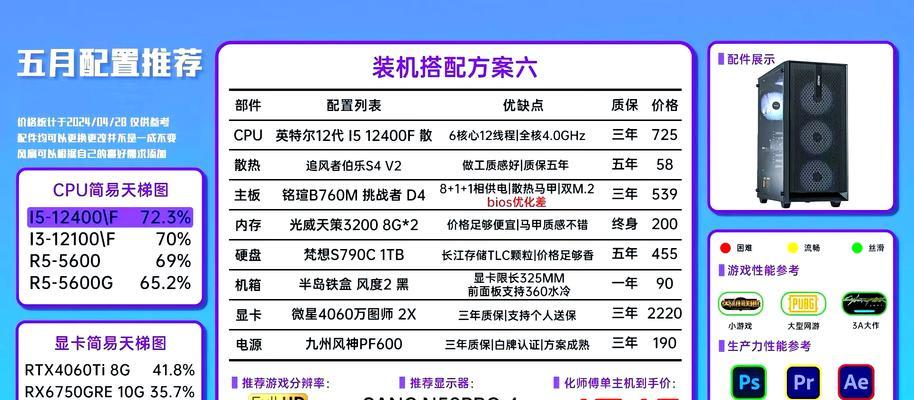
三、软件工具辅助查询
除了上述基本方法外,还有一些第三方软件可以更加方便地查询到电脑的详细配置信息。以下是一些流行且实用的工具:
1.CPU-Z
CPU-Z是一款免费的系统分析软件,它提供了关于处理器、内存、主板和系统等的详细信息。它的界面简洁,信息展示清晰,是电脑硬件爱好者的首选工具。
2.GPU-Z
GPU-Z是一款专注于显卡信息的软件。它可以检测出显卡的名称、核心频率、显存容量、显存类型等重要信息。对于任何与图形性能相关的查询,GPU-Z都是一个不可或缺的工具。
3.Speccy
Speccy是一个由CCleaner开发者提供的电脑硬件信息工具。它提供了包括处理器、内存、主板、硬盘、光驱、声卡、显卡等硬件的信息,且易于理解和操作,非常适合初学者。
4.HWiNFO
HWiNFO是一款功能全面的硬件信息检测软件,它提供的信息量非常庞大,适合对电脑配置有更深入了解需求的用户。其提供的报告可以详细到每个硬件部件的各个小细节。
四、深度指导:使用软件工具的步骤
以CPU-Z为例,我们来详细看看如何使用这类软件工具查询电脑配置:
1.从官方网站或可信的软件分发平台下载并安装CPU-Z。
2.双击运行CPU-Z程序,它通常会分为处理器、内存、SPD、主板、图形五个标签页。
3.在“处理器”标签页中,可以看到处理器的型号、核心数、制程工艺等信息。
4.在“内存”标签页中,可以查看内存的时序、容量、频率等。
5.“SPD”标签页中会列出内存条在不同频率下的详细参数。
6.“主板”标签页展示了主板型号、芯片组、BIOS版本等信息。
7.如果需要,可以通过“图形”标签页来查看显卡的相关信息。
通过这些步骤,您可以获得一份详尽的电脑配置报告。需要注意的是,为了保证信息的准确性,最好从软件的官方网站下载这些工具。
五、常见问题与解决方法
Q1:为什么BIOS/UEFI中的信息和第三方软件检测的不一致?
解答:这种情况可能是由于BIOS/UEFI更新不及时或第三方软件更新导致的。请确保您的BIOS/UEFI和第三方软件都是最新版本,以便获得最准确的信息。
Q2:软件检测信息显示错误,怎么办?
解答:检查硬件是否正确安装,确认硬件没有故障。尝试更新软件到最新版本,若问题依旧,考虑访问硬件制造商的官方网站,使用他们提供的工具再次确认硬件信息。
Q3:在Windows系统中如何查看笔记本电脑的详细配置?
解答:对于笔记本电脑,除了使用任务管理器和命令提示符,您还可以通过设备管理器来查看。在设备管理器中,您可以看到更详细的硬件信息,包括驱动程序的更新和状态。
六、多角度拓展内容
背景知识:硬件的性能参数
为了深入理解电脑配置,我们需要了解相关硬件的性能参数,例如:
处理器(CPU):核心数、线程数、基础频率和加速频率。
显卡(GPU):显存类型、容量、核心数、显存带宽。
内存(RAM):容量、类型(如DDR4)、频率。
硬盘(HDD/SSD):容量、读写速度、接口类型(如SATA、NVMe)。
实用技巧:如何选择适合自己的电脑配置?
在选择电脑配置时,应考虑以下因素:
使用需求:游戏、图形设计、编程、视频剪辑等,不同需求对硬件的要求差异较大。
预算限制:在预算范围内选择最合适的硬件组合。
未来升级:留有一定的升级空间,以便未来添加或更换硬件。
用户体验:
通过本文的指导,相信您已经掌握了如何查询电脑组装配置,并且对硬件知识有了更深的理解。无论是组装一台新电脑,还是升级现有系统,了解配置信息都是成功的第一步。综合以上内容,您已经拥有了足够的知识来做出明智的选择,并确保您的电脑运行稳定且高效。
版权声明:本文内容由互联网用户自发贡献,该文观点仅代表作者本人。本站仅提供信息存储空间服务,不拥有所有权,不承担相关法律责任。如发现本站有涉嫌抄袭侵权/违法违规的内容, 请发送邮件至 3561739510@qq.com 举报,一经查实,本站将立刻删除。!
本文链接:https://www.cd-tjlm.com/article-8949-1.html
















